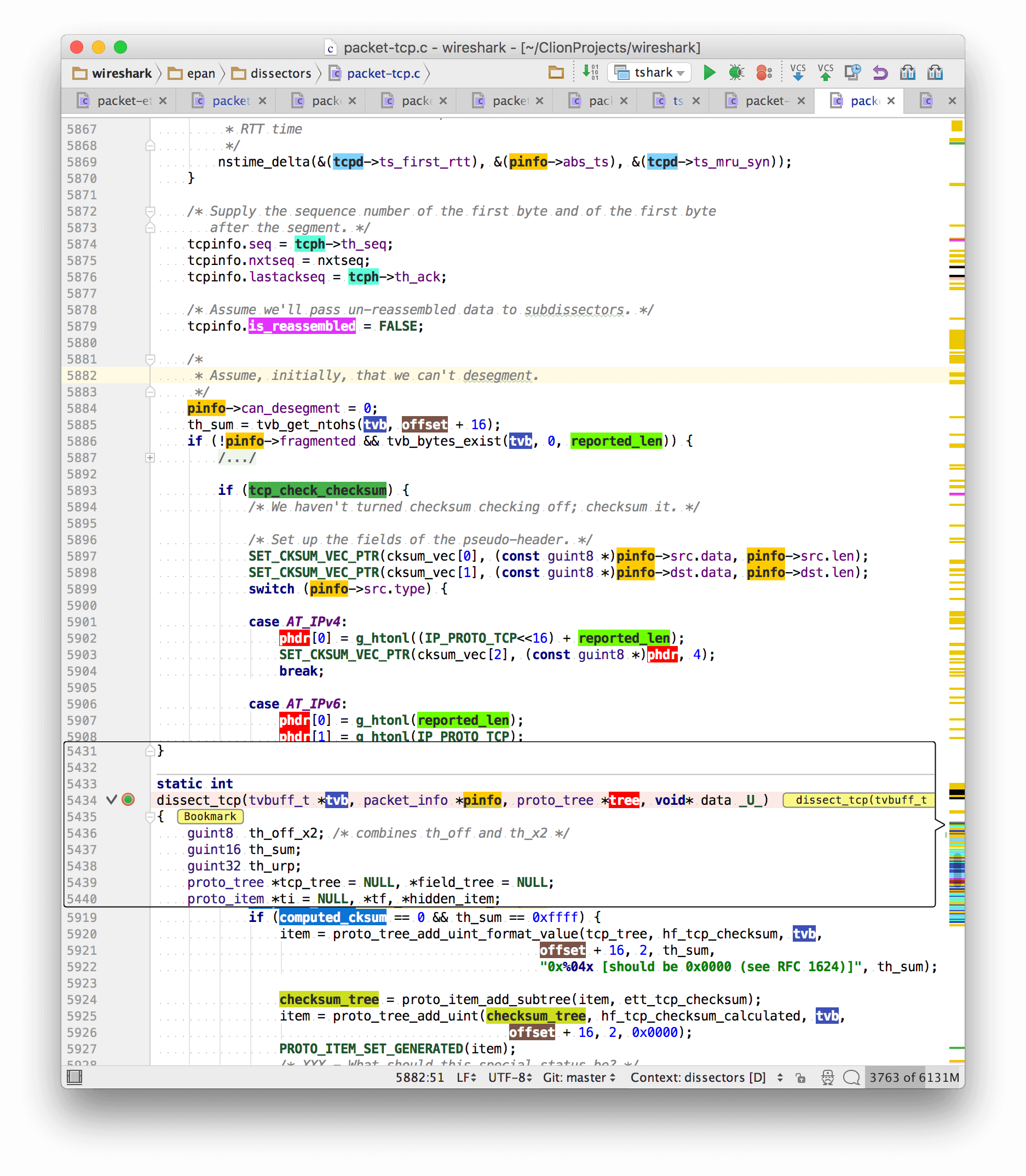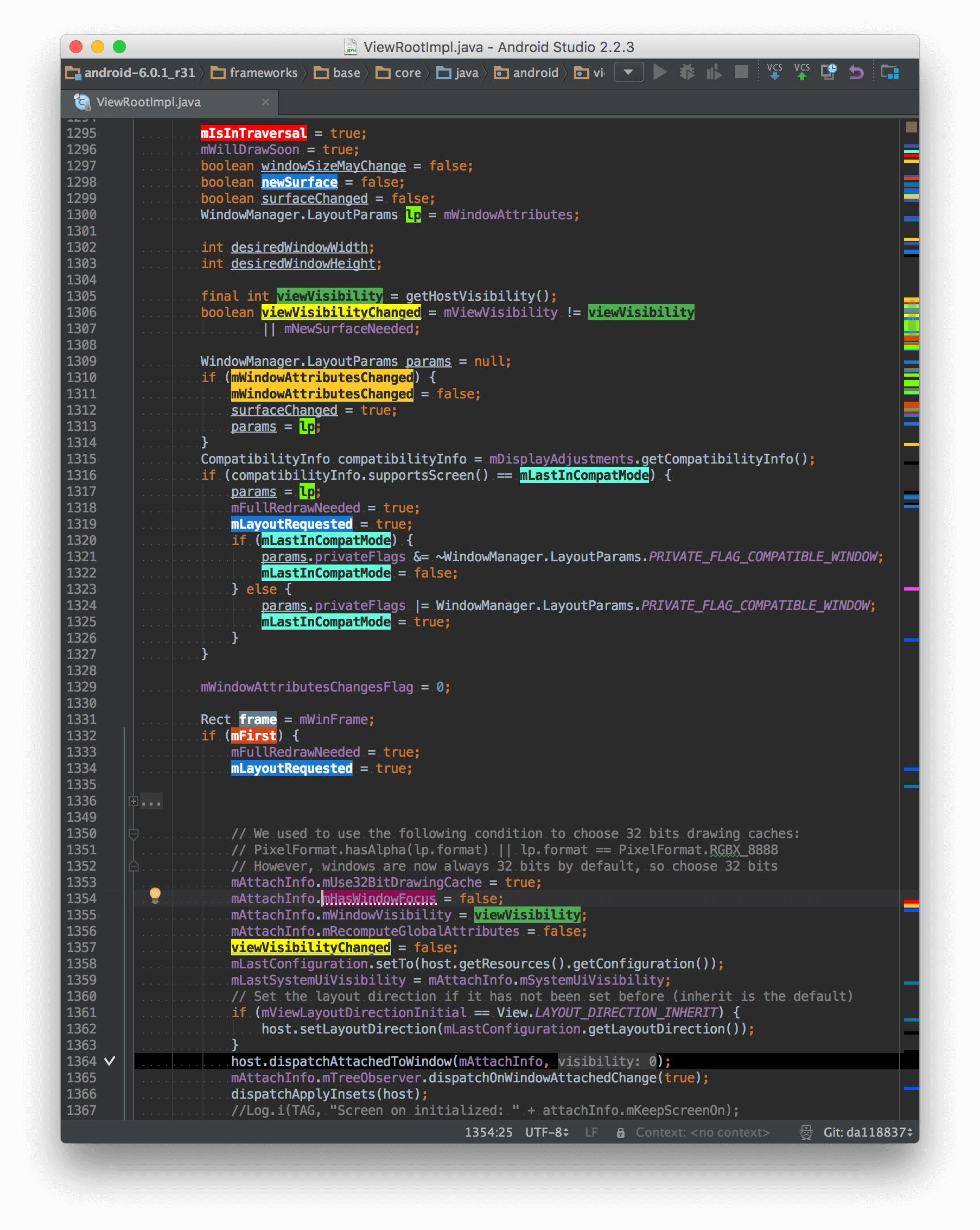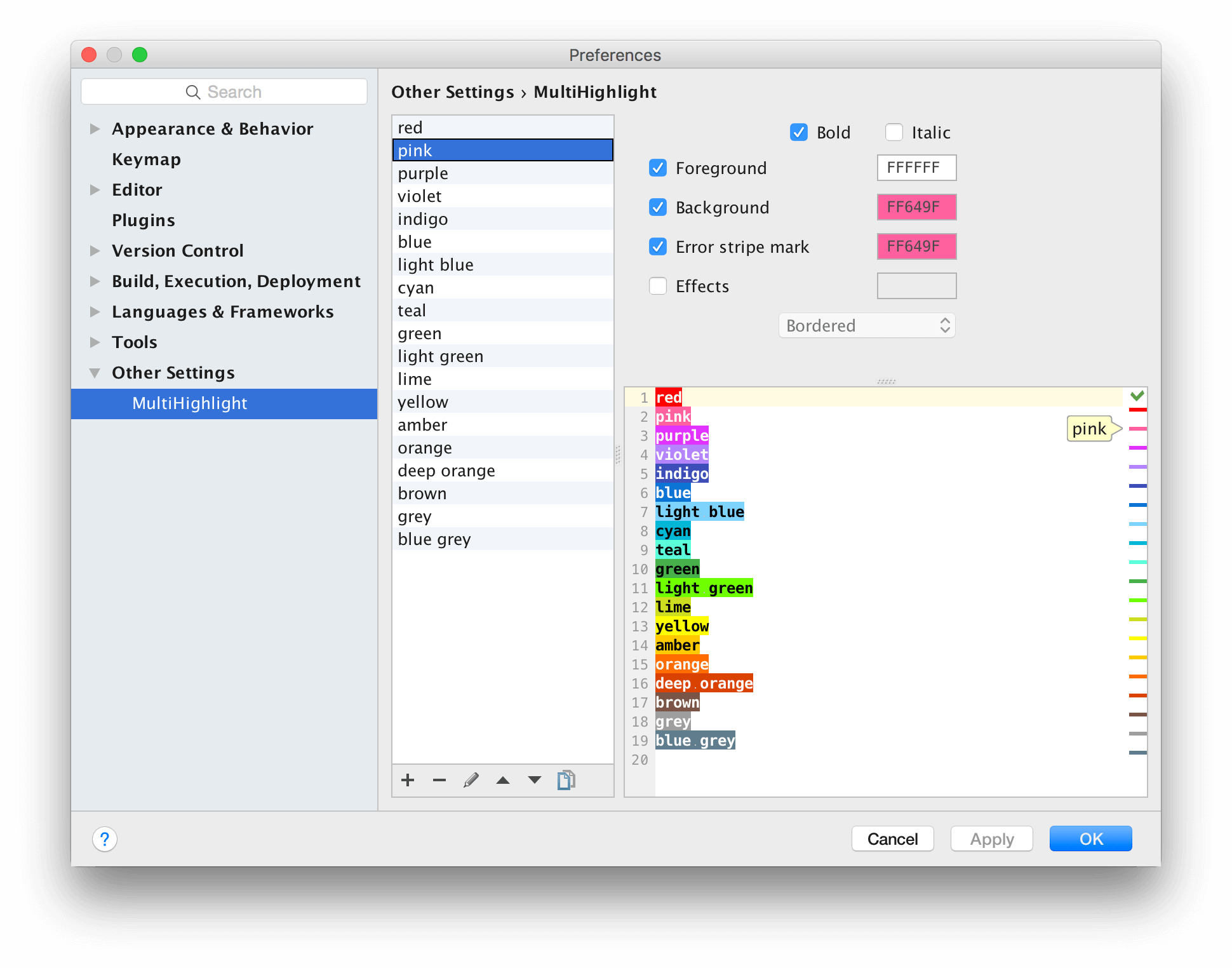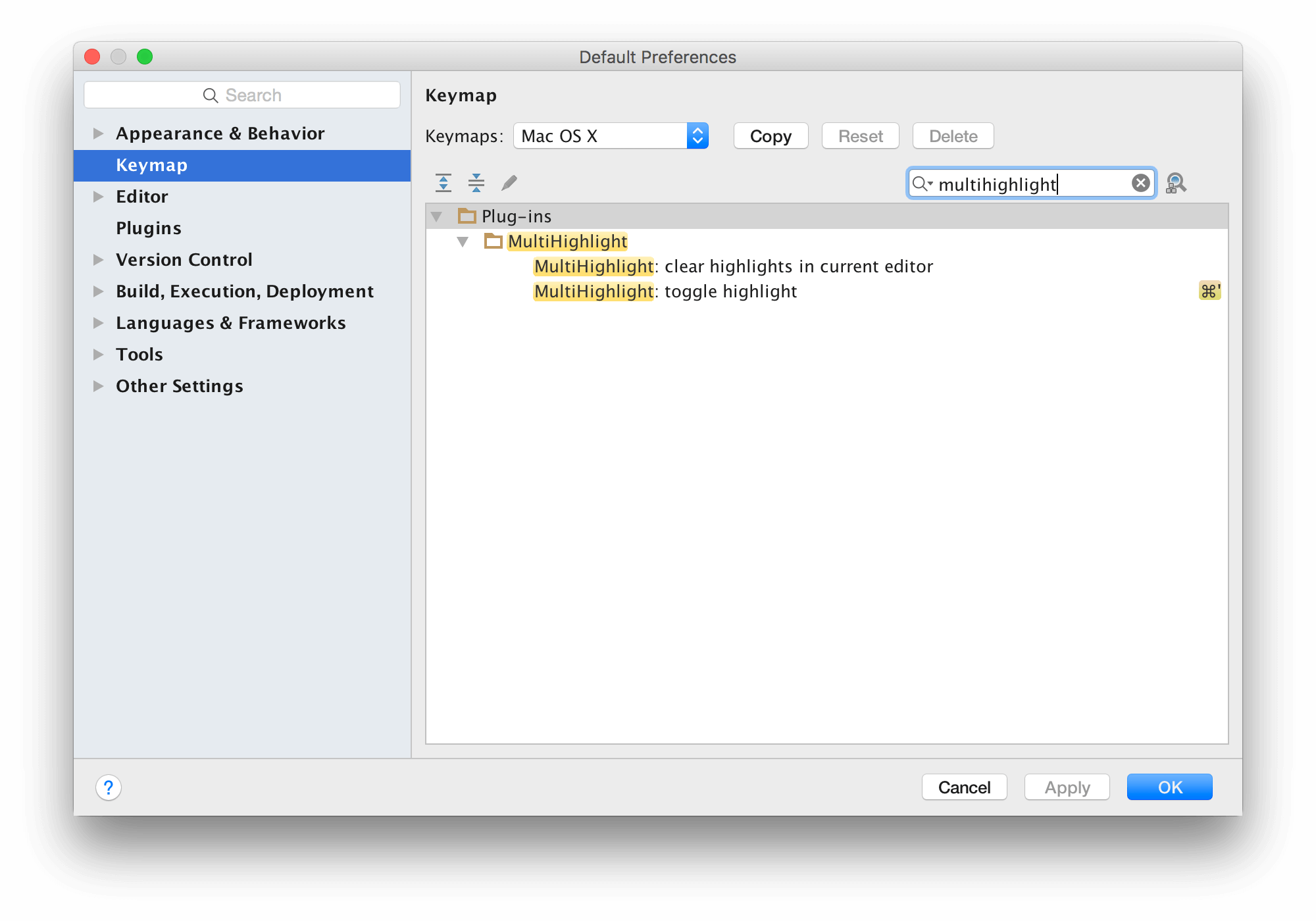MultiHighlight lets you highlight identifiers with custom colors (like Highlight Usages in File), it's helpful when reading source code.
Default shortcut: Ctrl+' (or ⌘+' on mac).
- Install MultiHighlight directly from the IDE: File > Settings > Plugins > Browse Repositories... > search "MultiHighlight".
- Install from file.
-
You can customize your highlight text style (bold/italic, foreground, background, stripe and effect style) in setting page.
Tips: Here is material design color palette, they are bright and vibrant colors. (what is material design?)
-
change the default keyboard shortcut: File > Settings > Keymap > search "MultiHighlight".
-
If you like IdeaVim, add following line to
~/.ideavimrcand trigger MultiHighlight:" Press `'` to toggle highlight map ' :action MultiHighlight<CR> " Press `"` to clear all highlights in current editor map " :action MultiHighlight.ClearAction<CR>
-
To build MultiHighlight, clone and run
./gradlew buildPlugin. -
To run IntelliJ IDEA with MultiHighlight installed, run
./gradlew runIde.
- 1.0.0 first release.
- 1.0.1 one keystroke to clear all highlights in current editor.